Приведём пример учебного элемента в области информатики и ИКТ.
Цели:
Изучив данный учебный элемент, вы научитесь:
- загружать изображения в графическом редакторе;
- редактировать изображения: добавлять текст; выделять и удалять лишнее, закрашивать удалённый фрагмент подходящим цветом; создавать рамки;
- применять к изображениям различные графические эффекты: изменять масштаб, изменять яркость и контраст и др.
Оборудования и материалы:
- установленная на компьютере программа Paint;
- фотографии городов России (раздаточный материал);
- текст лабораторной работы (на компьютере).
Сопутствующие учебные элементы и материалы:
Для успешной работы с данным учебным элементом необходимо:
- иметь первоначальные навыки работы с графическим редактором.
Задание 1. Работа с графическим редактором Paint
- Запустить графический редактор Paint.
- Загрузить в редактор Paint изображение с рабочего стола школьного компьютера, для этого применить команду Правка–Вставить (рис.1).
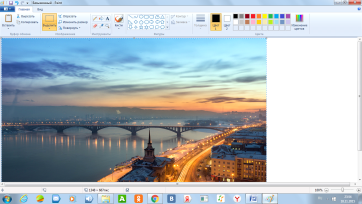
Рис. 1. Загрузка изображений в графический редактор Paint
- C помощью команды повернуть. Выбираем отобразить сверху вниз или справа налево (по желанию). Такой эффект называется отображением (рис.2).
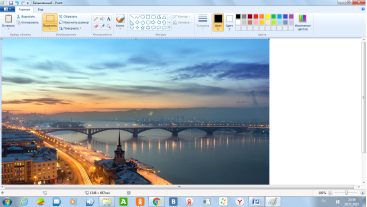
Рис. 2. Отображение изображений в редакторе Paint
- С помощью команды текст добавить на изображение надпись. Отредактировать текст: изменить стиль, кегль, цвет (рис. 3).
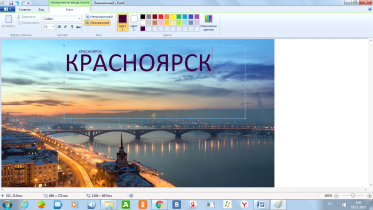
Рис. 3. Добавление текста на изображение редакторе Paint
- Применить к изображению графический эффект. Для этого с помощью команды обратить цвета необходимо обратить цвет изображения (рис. 4).
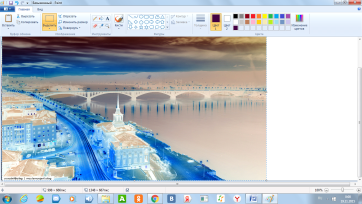
Рис. 4. Применение графических эффектов в Paint
- Отменить обращение цвета.
- Вырезать часть изображения, для этого выделите часть изображения и вырежите его. Закрасить освободившуюся часть цветом, для этого воспользуемся заливкой.
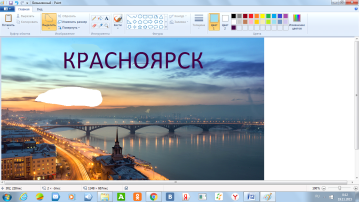
Рис. 5. Удаление частей изображений в Paint
- Вставить второе изображение.
- Изменить размер рисунка (если потребуется). Сопоставить друг с другом оба изображения таким образом, чтобы получился коллаж (рис. 6).
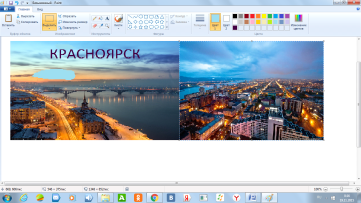
Рис. 6. Создание коллажа в графическом редакторе Paint
- С помощью прямоугольника создать общую рамку рисунка. Отредактировать рамку: изменить размер, ширину, цвет (рис. 7).
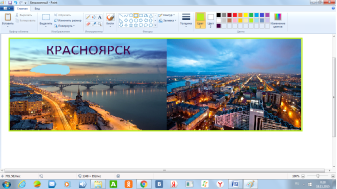
Рис. 7. Создание рамки в Paint
- С помощью такого графического редактора, как Paint можно создавать красивые коллажи (рис. 8).
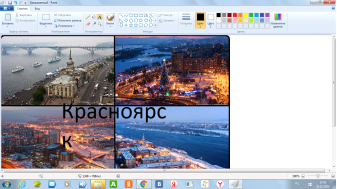
Рис. 8. Коллажи в графическом редакторе Paint
Задание 2. Творческое задание
С помощью программы Paint создать коллаж из (4–6) своих фотографий.
Для этого вам необходимо:
- загрузить фотографии на компьютер;
- вставить по очереди эти фотографии в растровый редактор Paint;
- отредактировать каждую фотографию, применяя к ним эффекты: отображение, изменение масштаба, добавление текста;
- соединить все фотографии и объединить их в рамку.
Литература:
- Информатика. 7–9 кл.: Учебник для общеобразоват. учеб. заведений / А. Г. Кушниренко, Г. В. Лебедев, Я. Н. Зайдельман. — М.: Дрофа, 2001. — 336 с.

